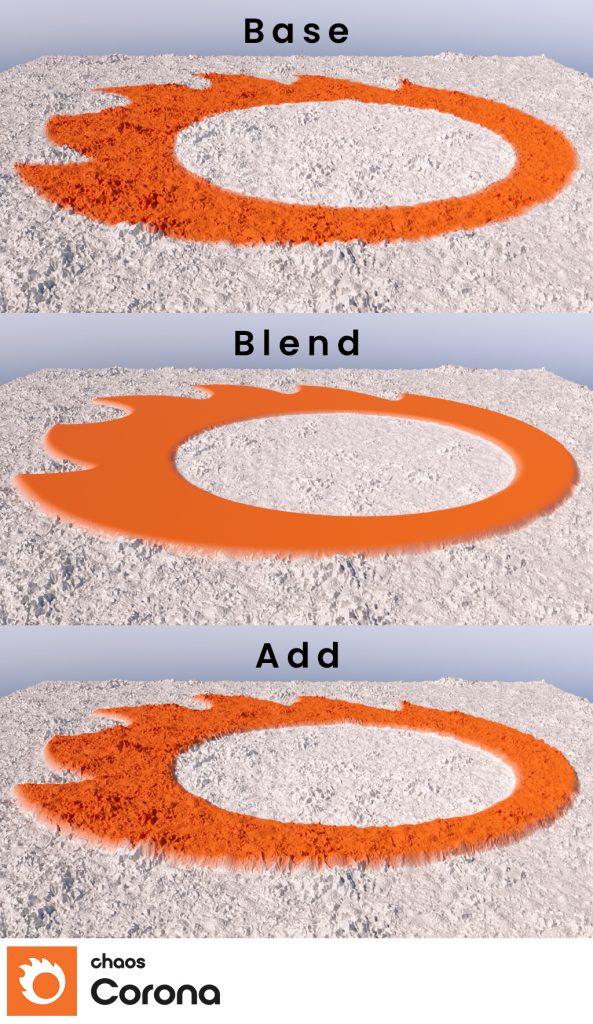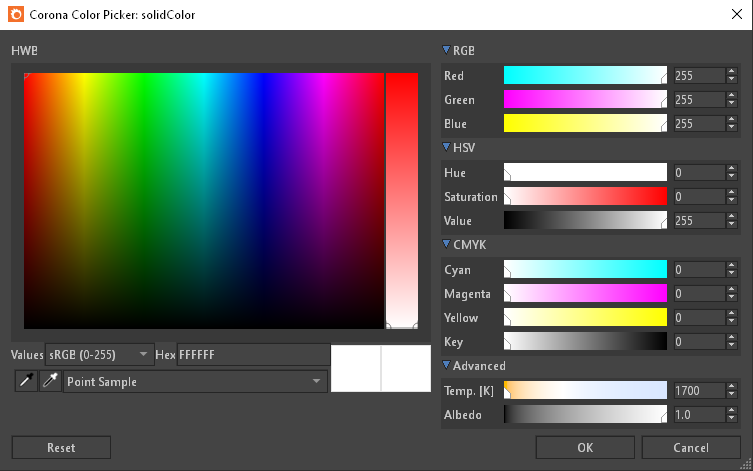まず大きな新機能の概要をビデオで御覧ください:
これらの機能は全て3dsMaxとCinema 4D版共通機能です。デモ映像は、どちらのホストソフトウェアでも全く同じ事ができます。 3dsMaxとCinema4Dの両方に精通していない場合は、3ds Maxが「マップ」と呼んでいる物は Cinema4Dでは「シェーダー」と呼んでいる事に注意してください。
木、草、花、岩、車、落ち葉など、これら全てがシーンにディテールを追加しますが、手作業で配置するのは非常に面倒で不可能な場合があります。 Chaos Scatterを活用すればこれは問題になりません。ChaosS catterを使用すると、数百、数千、または数百万のインスタンスをランダムに、またはパターンで配置でき、さまざまなコントロールを使用して必要な結果を得ることができます。

この画像で 樹木、草、低木、および岩はChaos Scatterを使用して配置されています。急な斜面では樹木の配置を制限したり、スプラインで道路を配置から除外しています
既存のCorona for 3dsMaxユーザーは、Chaos Scatterの前身であるCorona Scatter(コロナスキャッター)を既に知っているでしょう。つまりCorona 7 for 3dsMaxユーザーは新しいChaos Scatterをすぐに使いこなす事ができます。Corona Scatterの全機能は、Chaos Scatterにあり、以前にCorona Scatterを使用したシーンは、Corona 8ではChaos Scatterとして自動的にロードされます。
Cinema 4Dユーザーの場合、スキャッター機能に初めてアクセスできることを意味しますが、以前に3dsMaxで利用可能だったスキャッターよりもCorona 8のChaos Scatterは大幅に改善されています。
Chaos Scatterの登場で、Corona 8ユーザーは結果をさらに細かく制御できる一連の強力な新しいスキャッターオプションが利用できます。この記事では、Chaos Scatterの新機能のみを取り上げていることに注意してください。(他にも基本的なスキャッター機能があります)
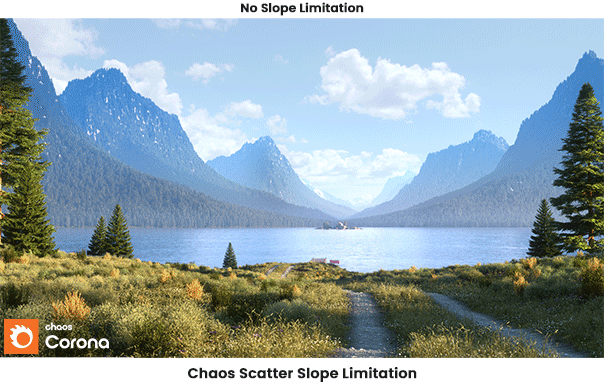
Chaos Scatterの傾斜制限
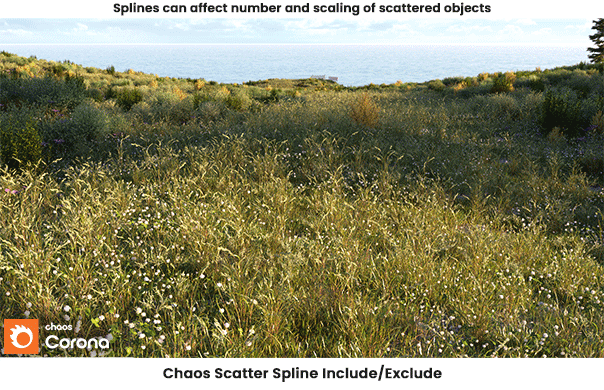
Chaos Scatterのスプラインによる包む・除外

ChaosScatterSurfaceColorマップを使用して、スキャッタしたラグの毛にカラーリングした物
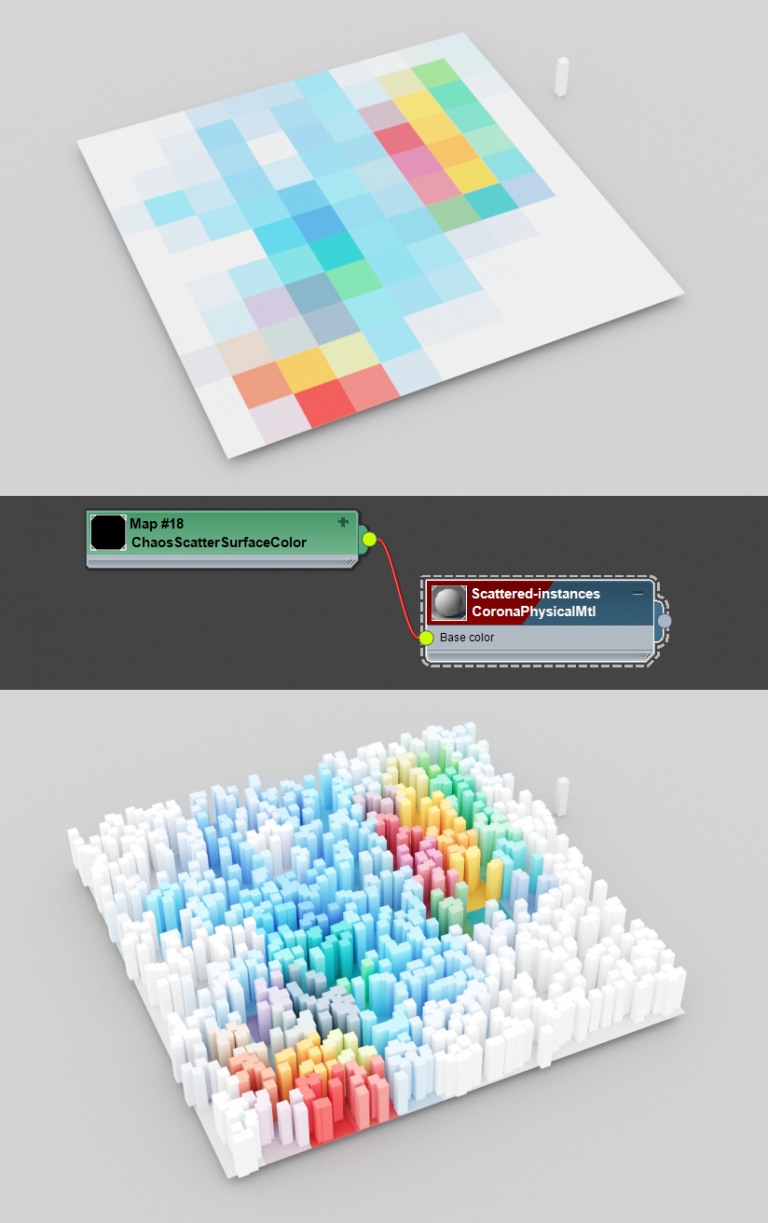
ChaosScatterSurfaceColorマップの使い方。
スキャッターソースのカラーにChaosScatterSurfaceColorマップを接続するだけです
Cinema 4Dにはインスタンス化されたオブジェクトを追加および一覧表示するための異なる方法があるため、以下は3dsMaxにのみ適用されます。
細かなTips: レガシーCorona Scatterシーンは、シーンを開くとChaos Scatterに自動的に変換されます。この場合ランダム具合が変更される可能性があります。まったく同じスキャッターを維持する必要がある場合は、Corona 7でシーンを開いてレンダリングすることをお勧めします。
レンダリング速度だけでなく、シーンに高品質のアセットをすばやく配置できるなど、プロジェクトの構築を時間どおりに完了する事もアーティストには重要な仕事です。 Chaos Cosmosでは、数百の高品位3Dモデル、マテリアル、HDRIスカイ、さらには3dsMaxまたはCinema4D内で使用できるChaos Scatterのプリセットを提供します。もはや外部の素材集ウェブサイトを検索する必要はありません。

Chaos Cosmosは、他にはない機能を備えたChaos製品エコシステムのアセット提供システムです。 CosmosのコンテンツはCoronaと100%互換性があり、他のソースからアセットをダウンロードすることに伴う互換性の疑問を取り除きます。アセットの利用に追加料金は必要ありません、使用量はChaos Coronaのライセンスに含まれているため、ユーザーはChaos Cosmos全てのモデルを利用いただけます。コストについて心配する必要はありません。
3dsMaxまたはCinema4D内からコンテンツを直接検索し、アセットを見つけてお気に入りにマークを付け、マウスをクリックするだけでそのコンテンツをシーンに直接追加できます。
道路標示、コンクリートのひび割れ、ガラスの汚れなど、これらのディテールはシーンにリアリズムを追加します。新しいCoronaデカールにより、これら表現を簡単に追加できます。

ディスプレイスメントを含むすべてのマーキングと道路のひび割れは、Coronaデカールを使用して追加されました。左上の挿入図はデカールのないシーンを示しています
Coronaデカールは、レイヤーマテリアル等で行っていた表現とどう違う?

この例では、ChaosScatterで道路にレンガをスキャッターしています。
その後、デカールを使ってUVを編集する事なくマンホールや道路掲示をペイントしています。
デカール同士が互いに積み重なっている点にも注目してください
VFBのトーンマッピングのパワーと柔軟性は、Coronaの最も愛されている機能の1つでありCorona 8では飛躍的な進歩を遂げています。

同じシーンを異なるトーンマッププリセットを適用した例
まず、新しいACES OT(ACES出力変換)オペレーターを呼び出します。これは、Corona 8の新しいシーンではトーンマッピングスタックの一番下に追加されていますが、デフォルトでは無効になっています。既存のシーンをロードした場合には、手動でトーンマッピングスタックに追加する必要があります。
本当に知っておく必要があるのは、このオペレーターだけでハイライトと彩度を大幅に調整できるため、簡単に非常にフィルムルックな結果が得られるということです。より技術的に言うと、ACES OTトーンマップは広い色空間(32bit RAW)から狭い色空間で画像を表示する場合にACESワークフローで最終結果を「より良く見せる」減色カーブを適用します。
Corona 8 デフォルトで有効にし、最終的な外観に使用できるツールにすることをお勧めします。適用すると画像が少し暗く見える場合があります。シーンの照明を少し明るくするように調整するか(シーン作成の一部として有効にすると便利です)、シンプルに露出設定に1を追加します。
ACES OTオペレーターは非常に特別な機能なので個別に紹介しましたが、Corona 8の新しいトーンマッピング機能にはさらに多くの機能があります。次に解説したいのが新しいAdvanced Filmicオペレーターの追加です。これにより以前の(そして現在も利用可能な)Filmicトーンマップと比較してはるかに優れた制御が可能になります。
上級者向けのヒント:新しいAdvanced FilmicのToeとShoulderコントロールを調べたい場合は、白から黒へのグラデーションをCoronaマテリアルのエミッションチャンネルに追加し、そのマテリアルを平面に適用して、これらのパラメーターがどのように外観を変更するかを確認してみてください。
ハイライト、ライト、ダーク、シャドウをすばやく調整できる新しいトーンカーブコントロールもあります。
もう1つの大きな変更は、全てのトーンマッピングオペレーターがスタックとして積み重ねできる様になり、オペレーターの追加、削除、および積み重ねの順番を調整できるため、任意のトーンマッピングフローを構築できるようになりました。 2つのLUTを適用したい?Saturationの前にコントラストを調整したい? できます!それは全てあなた次第です!

好みやニーズに合わせてオペレーターを追加、削除、再配置できます
最後の注意: 以前のFilmic HighlightsとFilmic Shadowsは、Filmicの下にグループ化され、Highlight CompressionとRich Shadowsに名前が変更されました。
家の屋根を切り取って部屋のレイアウトを確認したり、車の外観をからエンジンを切り出して表示したりするなど、オブジェクトの外側と内側を同時に見たい場合があります。 Coronaスライサーは、これらの表現に最適なツールです。

Coronaスライサーは、任意のオブジェクトに適用できるマテリアルであり、そのオブジェクトを「スライサー」に変換して、レンダリング時に非破壊的にジオメトリを切り取ります。このスライサーオブジェクトはアニメーション化することができ、モデリングでのブール演算のようなトポロジーの破壊なしに機能します。
スライスされたジオメトリのキャップにマテリアルを適用するオプションなど、スライスされたサーフェスに何が起こるかを制御できます。

上級者向けのヒント:マテリアルを設定する際にRayswitcherを使用して、ジオメトリをカメラから見えなくすることができますが、見えないジオメトリが影を落とす(光を遮断する)事ができます。 1つの使用例は、家の屋根を切り取って内部を確認したいが、環境からの光を家の内部に影響させたくない場合です。
以下に、マテリアルのセットアップと結果の比較を示します。

好みやニーズに合わせてオペレーターを追加、削除、再配置できます
曲率マップを使用すると、オブジェクトの凹凸に傷や汚れを追加するのが簡単になります。次に例を示します。
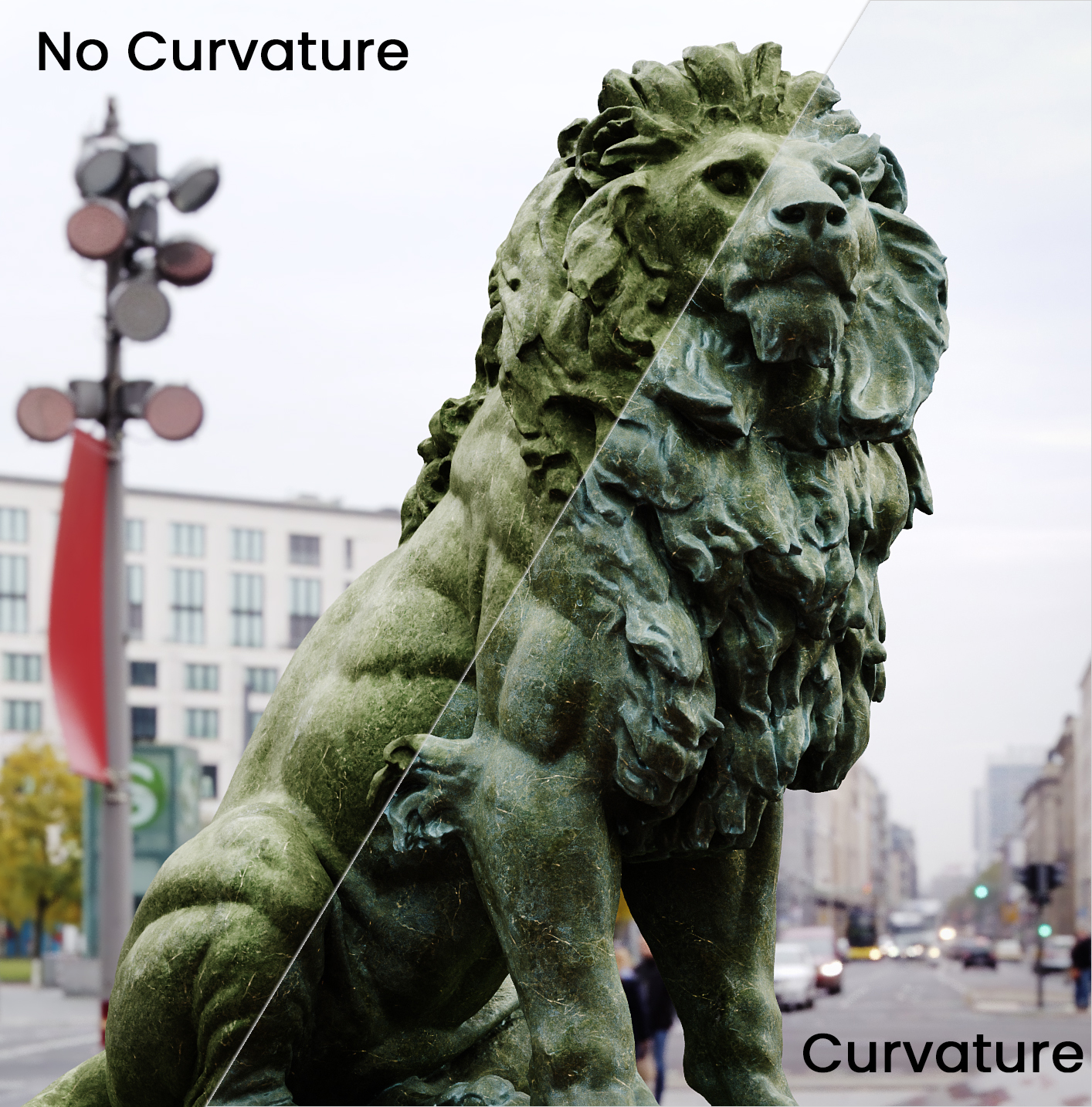
上級者向けのヒント: Corona AOマップを使用することに慣れている場合は、2つの違いについて疑問に思われるかもしれません。
Corona AOを表面の変化率ではなく”影”に基づいていると見なすことで、どちらを使用するかがわかります。以下は、結果を視覚化するのに役立つ単純なオブジェクトを使用した比較です。
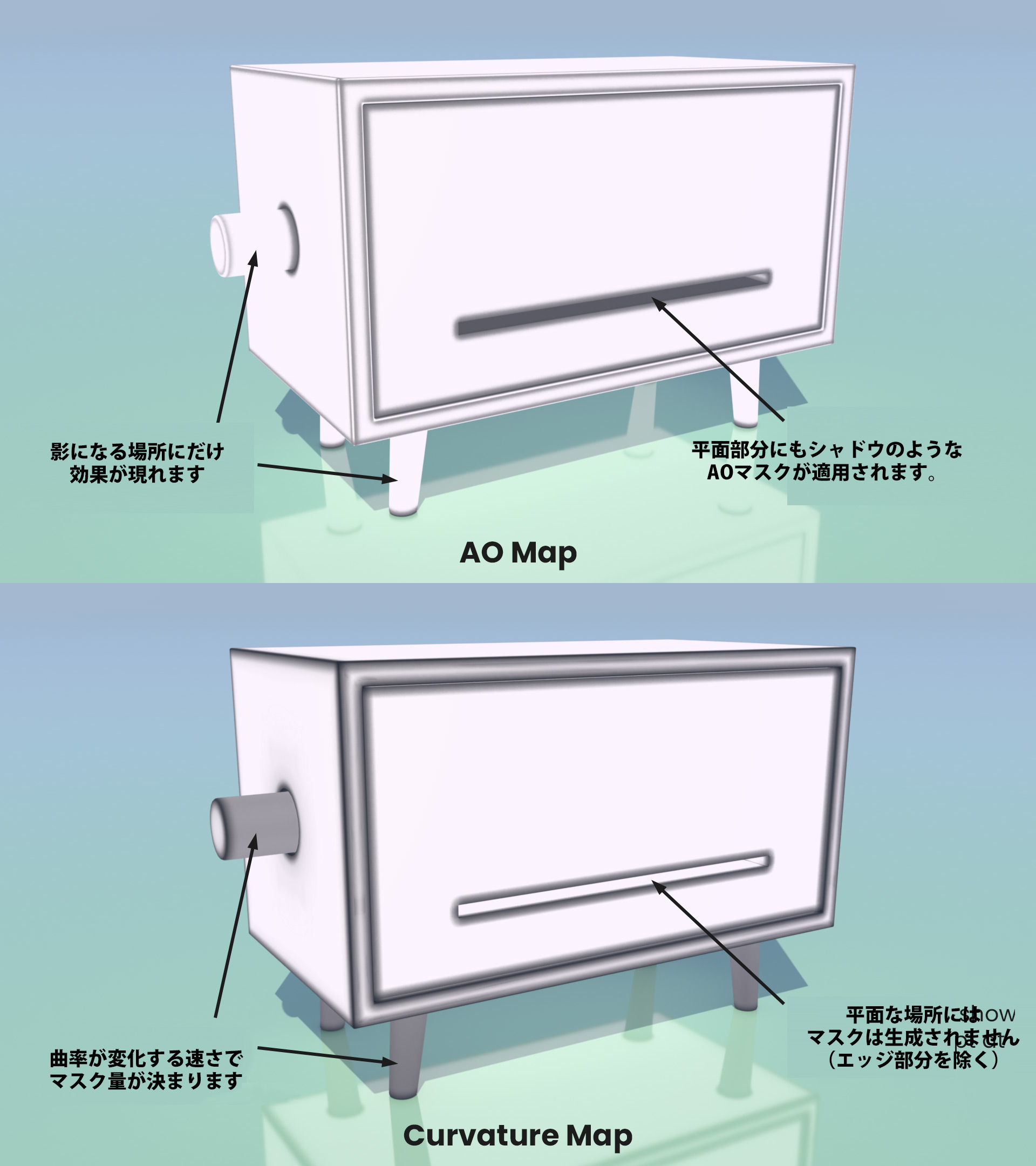
より複雑なオブジェクトを使用した比較を次に示します:
ポスト編集では、車体の色だけを変更したり、ミラーの明るさだけを調整したりするなど、レンダリング画像の特定の部分だけを選択(マスク)して編集を適用する事が多くありますあります。
Cryptomatteは、この作業を簡単にする業界標準であり、オブジェクトの名前、マテリアル、レイヤー、または階層の名前に基づいたマスクを自動生成しEXRのレイヤーとして保存します。CoronaのCryptomatteエクスポートでは、被写界深度とモーションブラーをより適切に処理できます(そうしないと、他のマスクタイプのエッジでフリンジやブラーが発生する可能性があります)。
以下の比較では、Cryptomatteを使って壁と天井をマスクし、色相/彩度レイヤーにそのマスクを適用して、シーンのそれらの部分だけに色を付けることができました。他のマスクと比較したCryptomatteの重要な機能は、被写界深度が正しく考慮されている事です。
包む/除外リストを使用して、オブジェクトから生成されたコースティクスを受け取るかどうかを設定できるようになりました。離れた場所に投影されるコースティクスは、きれいな結果に解決するのに時間がかかりますが、時間がかかる割に視覚的な変化に乏しく計算コストに見合わない事があります。
この新しいコントロールを使用すると、これらのオブジェクトがコースティクスの影響を受けるのを簡単に防ぐことができ、視聴者の注意(およびCPU時間)を重要なコースティクスに集中させることができます。
たとえば、包む/除外が使用されていないレンダリングは次のとおりです。

以下は、コースティクスの影響が少ないオブジェクトを除外した場合の違いを示す比較です。
また、除外リストが設定されたレンダリングは、レンダリングが少し速くなり、使用するメモリが少なくなる点にも注意してください。これは通常、包む/除外リストを使用する理由ではありませんが、それは素晴らしい変更の恩恵です!
Coronaフィジカルマテリアルに追加されたこの新しい反射Tailパラメータは、UIで短く「Base Tail」と呼ばれます。これにより反射のより高い輝度の場所でより柔らかく、より分散した見た目になります。
粗さ(Roughness)を上げるのといくつかの点で似ていますが、結果は異なります。Tailではハイライト部分はぼやけますが、他のディテールはラフネスほどぼやけず、金属にさらに「深み」を与える心地よいリアルな「輝き」を与えます。
Roughnessを使用した場合と比較した画像を確認できます:

このパラメータは、反射コースティクスの結果にも正しく影響し、コースティクスも柔らかくなります。

以下に示すように、屈折にも影響します。

(Cinema 4Dのみ、3ds MaxではCorona7ですでにサポート済み)
自動車のビジュアライズや製品のレンダリングなどに最適なこのモードでは、環境マップを3Dドームに効果的に配置することで、カメラを動かしながら3Dオブジェクトを環境マップに「固定」し、最良の結果を得るためのそのドームの位置とサイズを調整できます。
この機能を使った例:
以下では、インタラクティブレンダリングで使用されていることがわかります:
(Cinema 4D only)
Corona 8はApple M1プロセッサでのネイティブ動作サポートするようになり、RosettaエミュレーションでCoronaを実行する場合と比較して、速度が40~50%向上します。
M1サポートはCinema4D S24 および R25 でのみサポートされます。インストーラーは、IntelデバイスとM1デバイスの両方で実行できるCoronaのユニバーサルバージョンをインストールします。以前のバージョンのCoronaでCinema4DがRosettaで実行するように設定されていた場合は、Cinema4DアプリケーションのプロパティでRosettaを無効にすることを忘れないでください。